Vous en avez assez de vos cadrans Apple Watch ? Voici comment les modifier et les personnaliser
Publié: 2022-01-29Si vous n'êtes pas fou du cadran actuel de votre Apple Watch, vous pouvez facilement passer à celui que vous préférez. De plus, de nombreuses faces intégrées de l'appareil peuvent également être personnalisées pour leur donner une couleur ou un style différent, et les doter de fonctionnalités spécifiques appelées complications.
Chaque nouvelle version de watchOS d'Apple introduit de nouveaux visages. En 2021, watchOS 8 a ajouté l'heure mondiale et les portraits pour toutes les montres prises en charge, tandis que l'Apple Watch Series 7 a également obtenu de nouveaux visages Contour et Modular Duo. Vous pouvez travailler avec ces visages et ceux des mises à jour précédentes pour rendre la montre plus personnalisée. Voici comment passer d'un cadran à l'autre et les modifier pour donner à chaque cadran une touche personnelle.
Mettre à jour watchOS
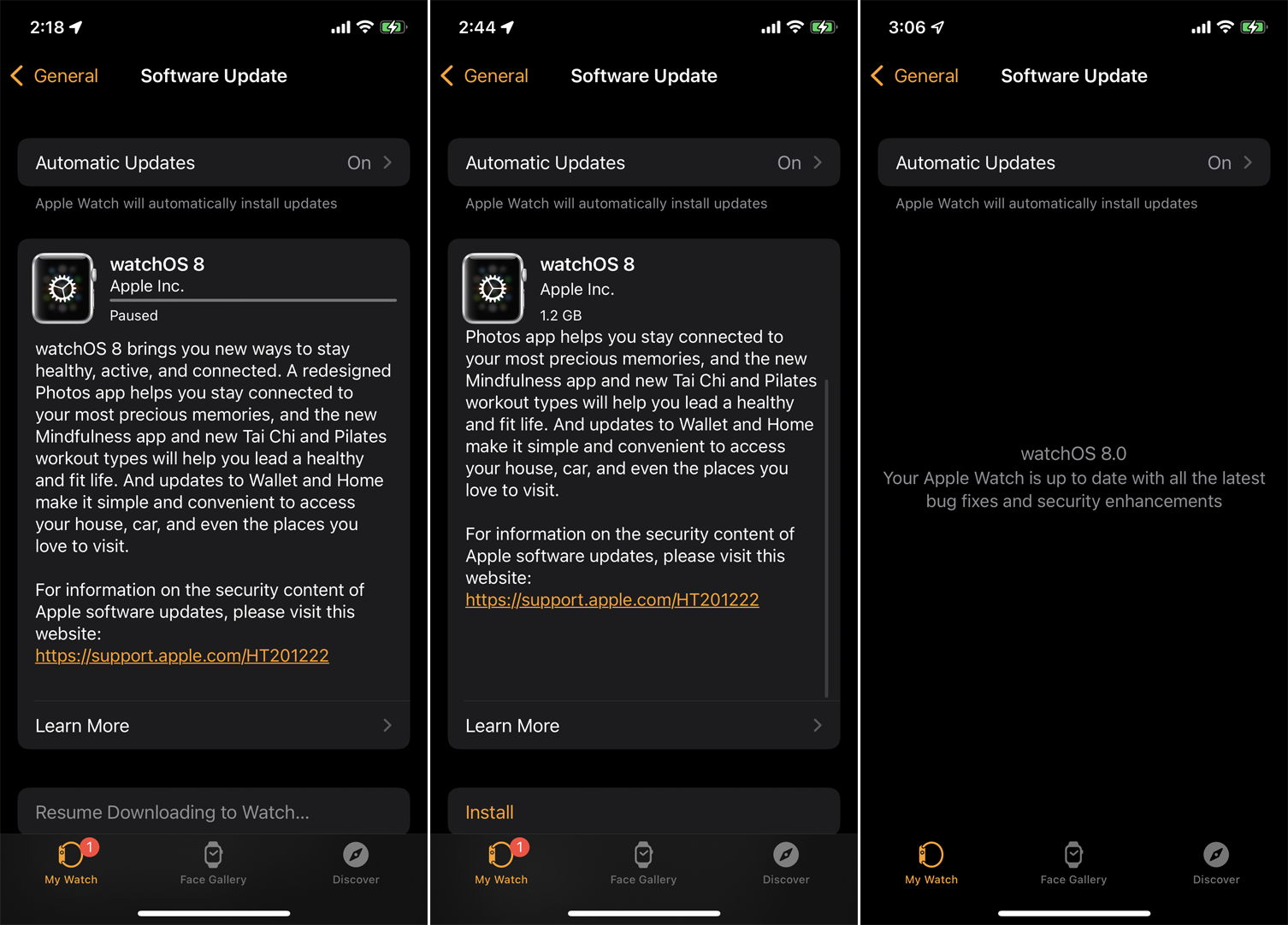
Vous pouvez changer et personnaliser les cadrans de votre montre avec n'importe quelle version de watchOS, mais vous avez besoin de watchOS 8 ou supérieur (et iOS 15 ou supérieur sur votre iPhone) pour profiter des derniers ajouts. Pour vous assurer que vous disposez de la dernière version de watchOS, ouvrez l'application Watch sur votre iPhone et appuyez sur Général > Mise à jour logicielle . Si l'application indique que votre logiciel est à jour, vous êtes prêt à partir. Si ce n'est pas le cas, votre téléphone téléchargera et appliquera la dernière mise à jour à votre montre.
Changer les cadrans de la montre
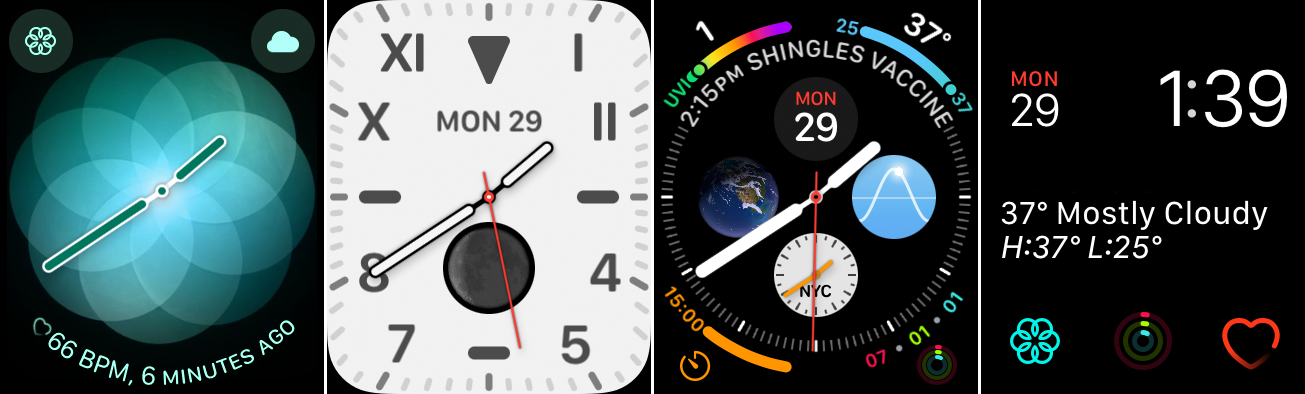
Pour changer le cadran de votre montre, balayez vers la gauche ou la droite sur votre cadran actuel. Vous parcourrez tous les cadrans de montre que vous avez déjà ajoutés. Arrêtez-vous lorsque vous voyez un visage que vous voulez arborer.
Vous voudrez peut-être changer de visage tout au long de la journée en fonction de l'endroit où vous vous trouvez et de ce que vous faites. Par exemple, vous aimerez peut-être porter le cadran de la montre californienne lorsque vous travaillez, passer à la montre Infograph pour voir la température et d'autres informations lorsque vous êtes à l'extérieur, puis passer au cadran modulaire à la fin de la journée pour vérifiez votre fréquence cardiaque et accédez à l'application Breathe.
Ajouter de nouveaux cadrans de montre
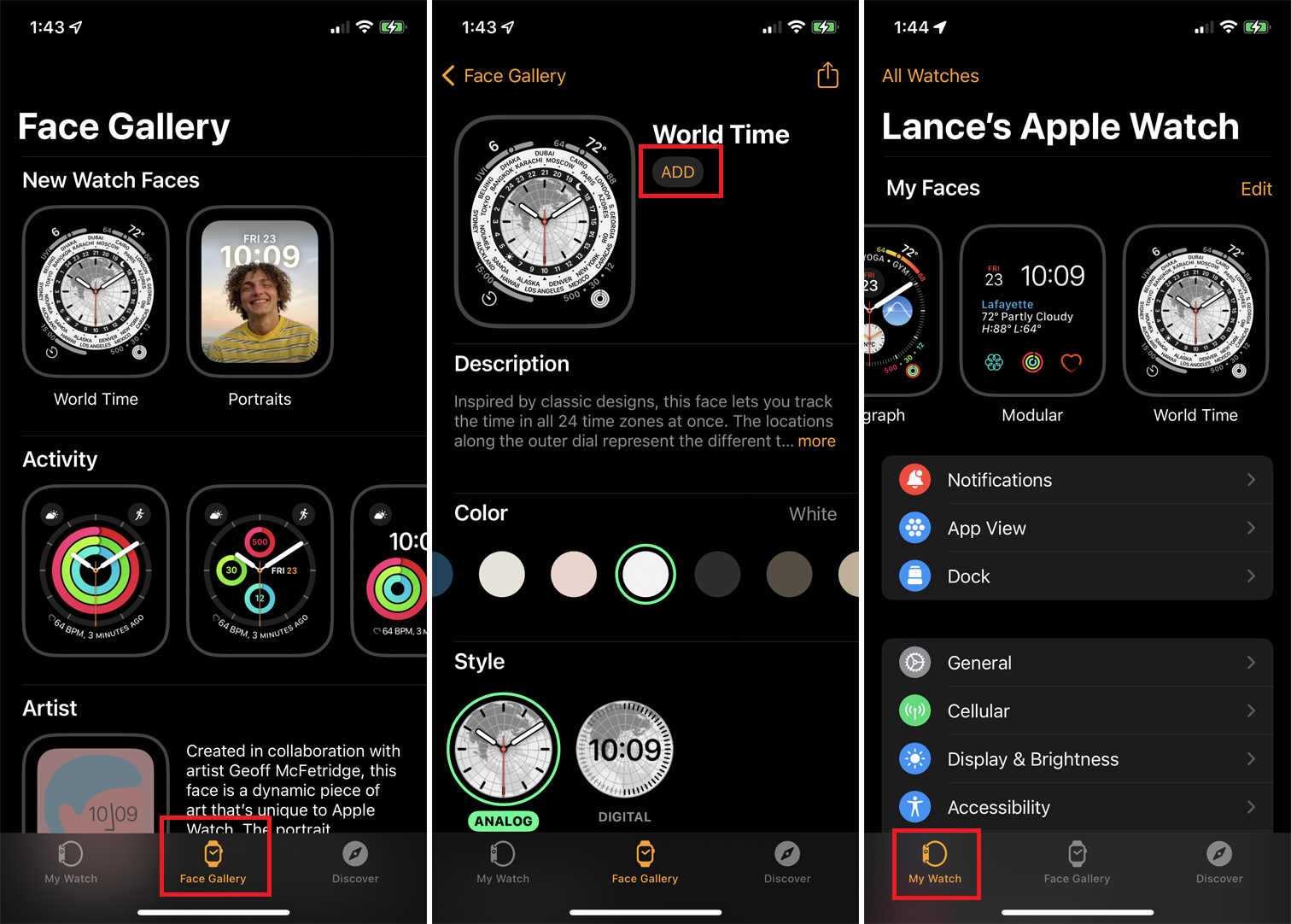
Si vous utilisez watchOS 8 mais que vous n'avez pas encore ajouté les nouveaux cadrans de montre, voici comment les accrocher. Dans l'application Watch sur votre iPhone, appuyez sur l'icône Face Gallery en bas de l'écran. La rangée du haut montre les nouveaux visages, y compris l'heure mondiale et les portraits (et Contour et Modular Duo si vous avez la série 7). Notez que vous ne pouvez pas ajouter le visage Portrait tant que vous n'avez pas sélectionné une ou plusieurs photos Portrait pour le créer.
Appuyez sur le visage que vous souhaitez installer et appuyez sur le bouton Ajouter . Lorsque vous avez terminé, appuyez sur l'icône Ma montre en bas de l'écran. Glissez jusqu'à la fin de la liste des cadrans de montre et vous verrez les nouveaux cadrans que vous venez d'ajouter.
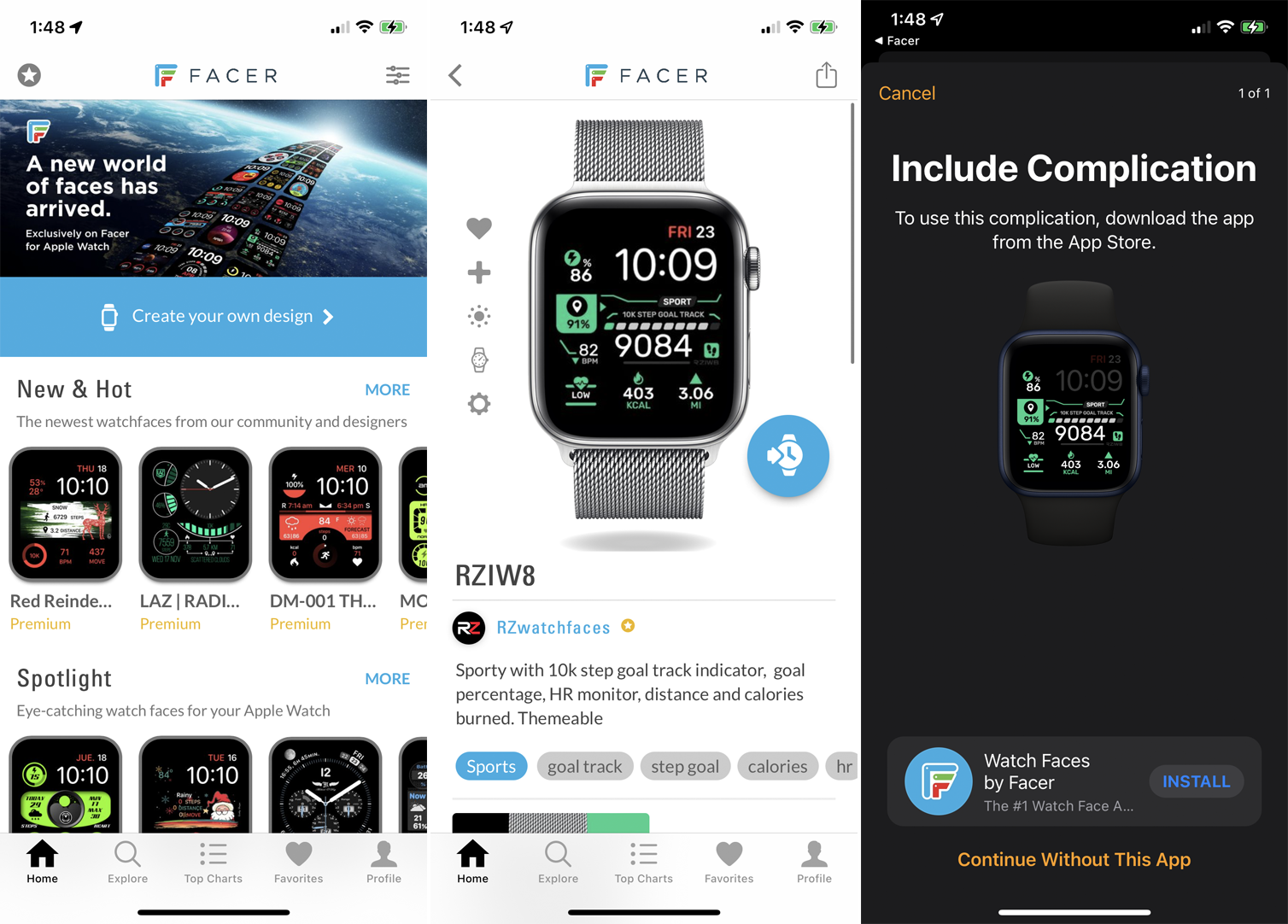
À partir de watchOS 7, Apple a ouvert le paysage des cadrans de montre à des tiers qui peuvent créer et vendre leurs propres visages. Plusieurs applications Apple Watch proposent des galeries de différents visages que vous pouvez ajouter. La plupart d'entre eux nécessitent un paiement ou un abonnement unique, mais il y en a quelques-uns gratuits.
Pour les vérifier, ouvrez l'App Store sur votre iPhone ou directement sur votre montre. Recherchez "watch faces" et téléchargez n'importe quelle application qui vous intéresse. Vous pouvez ensuite sélectionner un visage spécifique et l'ajouter à votre montre. Des communautés en ligne, telles que Facer et Watchfacely, sont apparues où les gens peuvent créer, télécharger et télécharger leurs propres cadrans de montre personnalisés.
Organiser les cadrans de montre
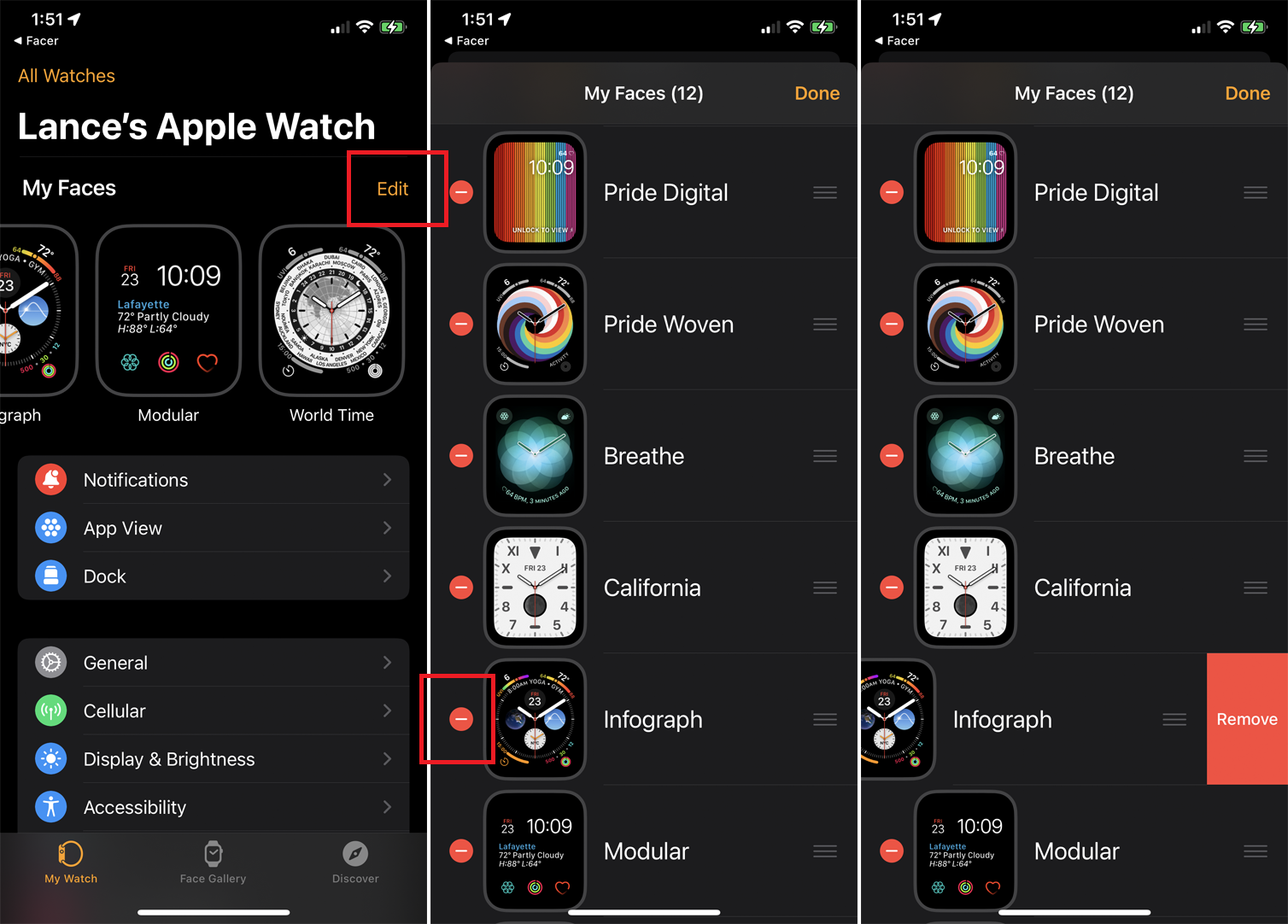
Vous devrez peut-être parcourir tous les cadrans de la montre dans la section Mes visages pour en modifier ou en changer un, ce qui peut prendre du temps si vous avez ajouté de nombreux visages. Pour accélérer le processus, supprimez tous les visages que vous ne voulez pas.
Dans la section Ma montre de l'application iPhone Watch, appuyez sur le bouton Modifier à côté de Mes visages. Recherchez un cadran de montre que vous souhaitez supprimer, appuyez sur le signe moins ( - ) à côté de celui-ci, puis appuyez sur Supprimer .
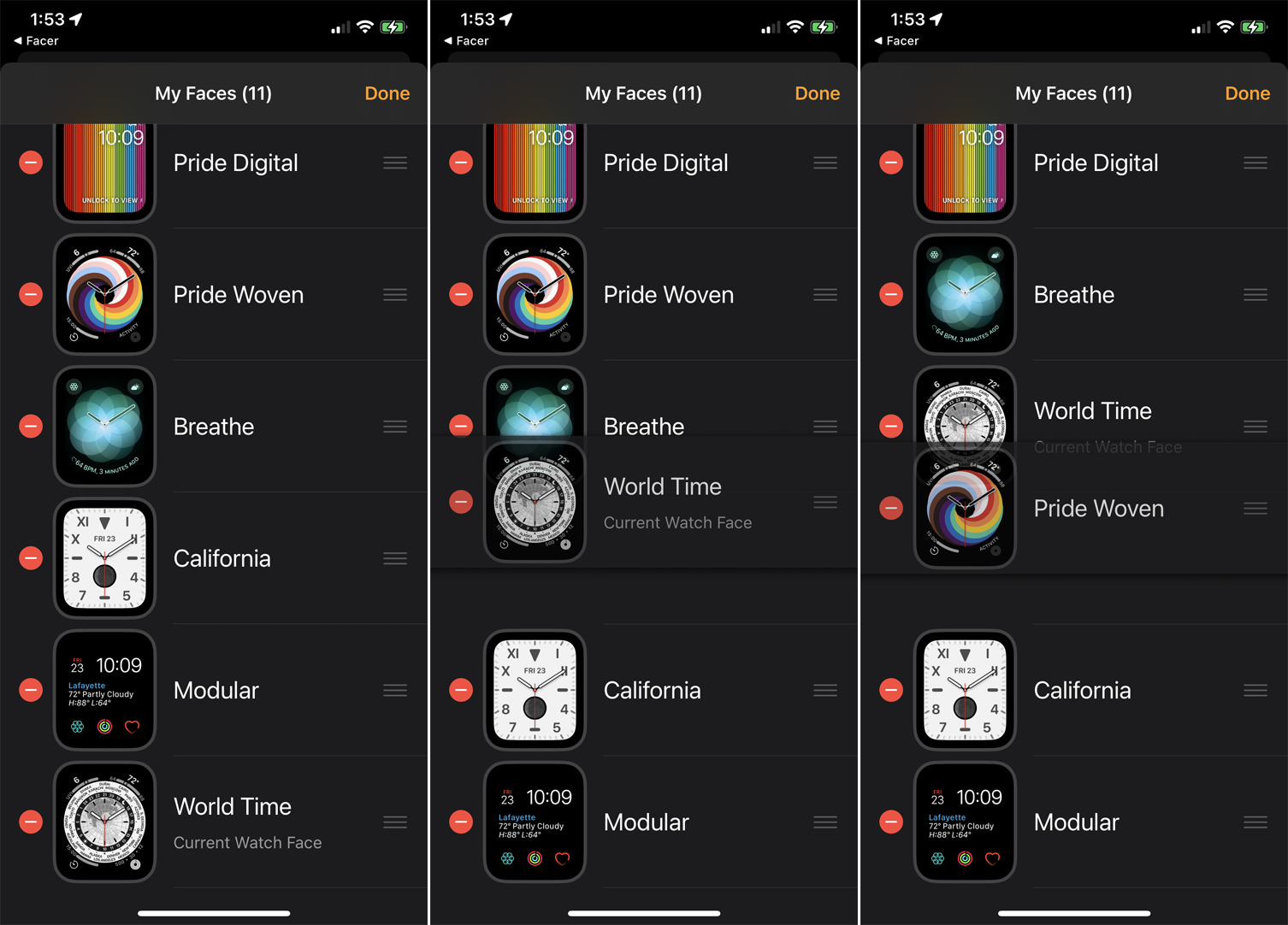
Vous pouvez également déplacer l'ordre des visages pour rendre vos favoris plus accessibles. Maintenez enfoncée l'icône hamburger à côté d'un visage que vous souhaitez déplacer, puis faites-la glisser vers le haut ou vers le bas dans la liste pour modifier son emplacement. Appuyez sur Terminé lorsque vous avez terminé pour enregistrer les modifications. La prochaine fois que vous glisserez entre différents cadrans de montre, vous les verrez désormais tous dans l'ordre dans lequel vous les avez triés.

Modifier le cadran de votre montre
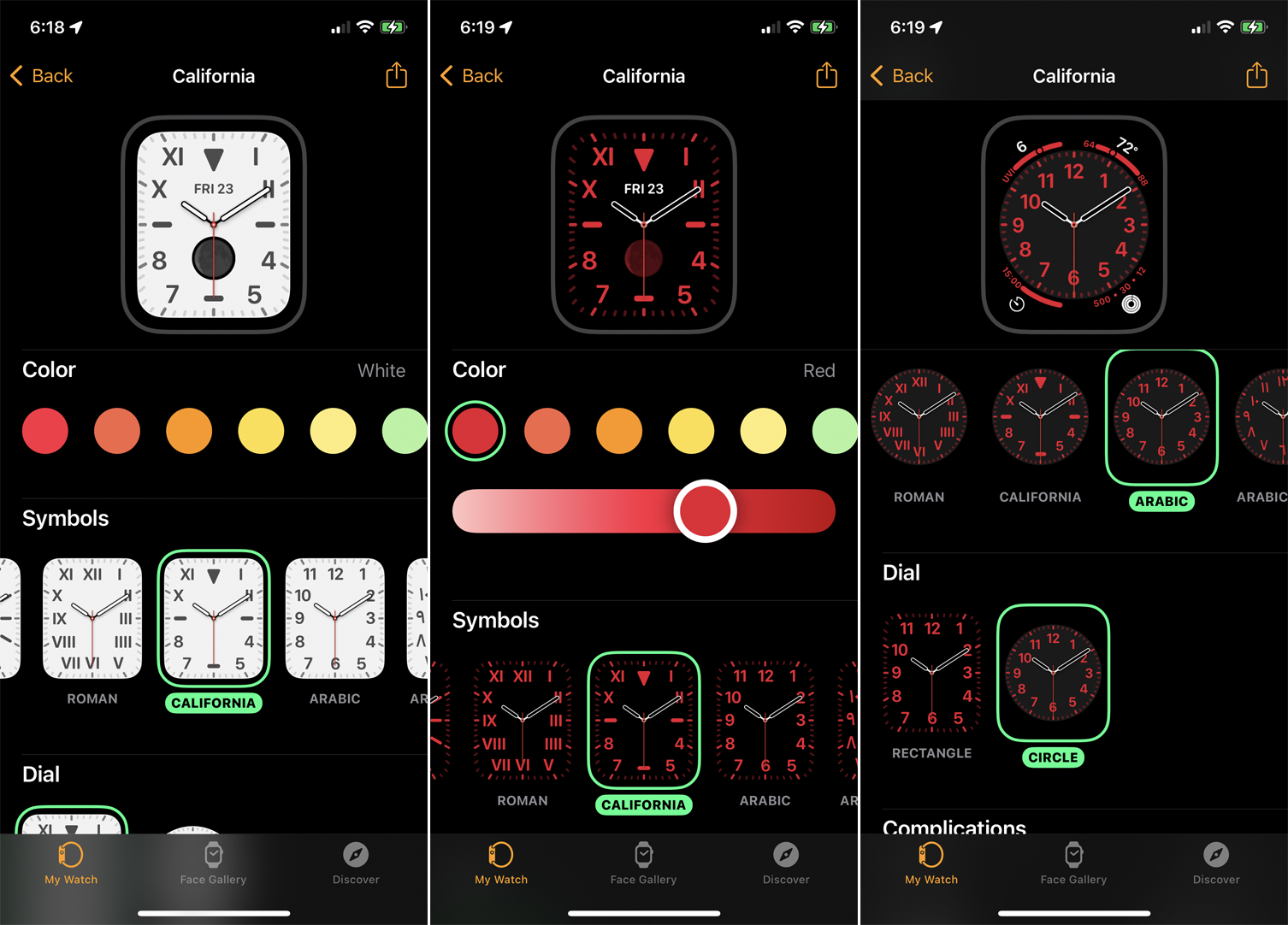
Peut-être que vous aimez la disposition d'un certain cadran de montre mais que vous ne vous souciez pas de la couleur ou du style. De nombreux cadrans de montre vous permettent de modifier certains éléments pour permettre la personnalisation.
Si vous souhaitez ajouter et modifier un visage en même temps, appuyez sur Galerie de visages , puis sélectionnez un cadran de montre, tel que Kaléidoscope, et vous pourrez modifier plusieurs détails avant de l'ajouter. Choisissez une couleur et un style, et chaque modification sera reflétée dans le visage de prévisualisation en haut de l'écran.
Lorsque vous avez terminé, appuyez sur le bouton Ajouter . Accédez ensuite à la section Ma montre et balayez vers la droite pour voir le nouveau visage que vous avez ajouté avec la couleur et le style que vous avez choisis. Vous pouvez également modifier les cadrans de montre après les avoir ajoutés à votre montre. Dans la section Ma montre, sélectionnez l'un des visages pour y apporter des modifications.
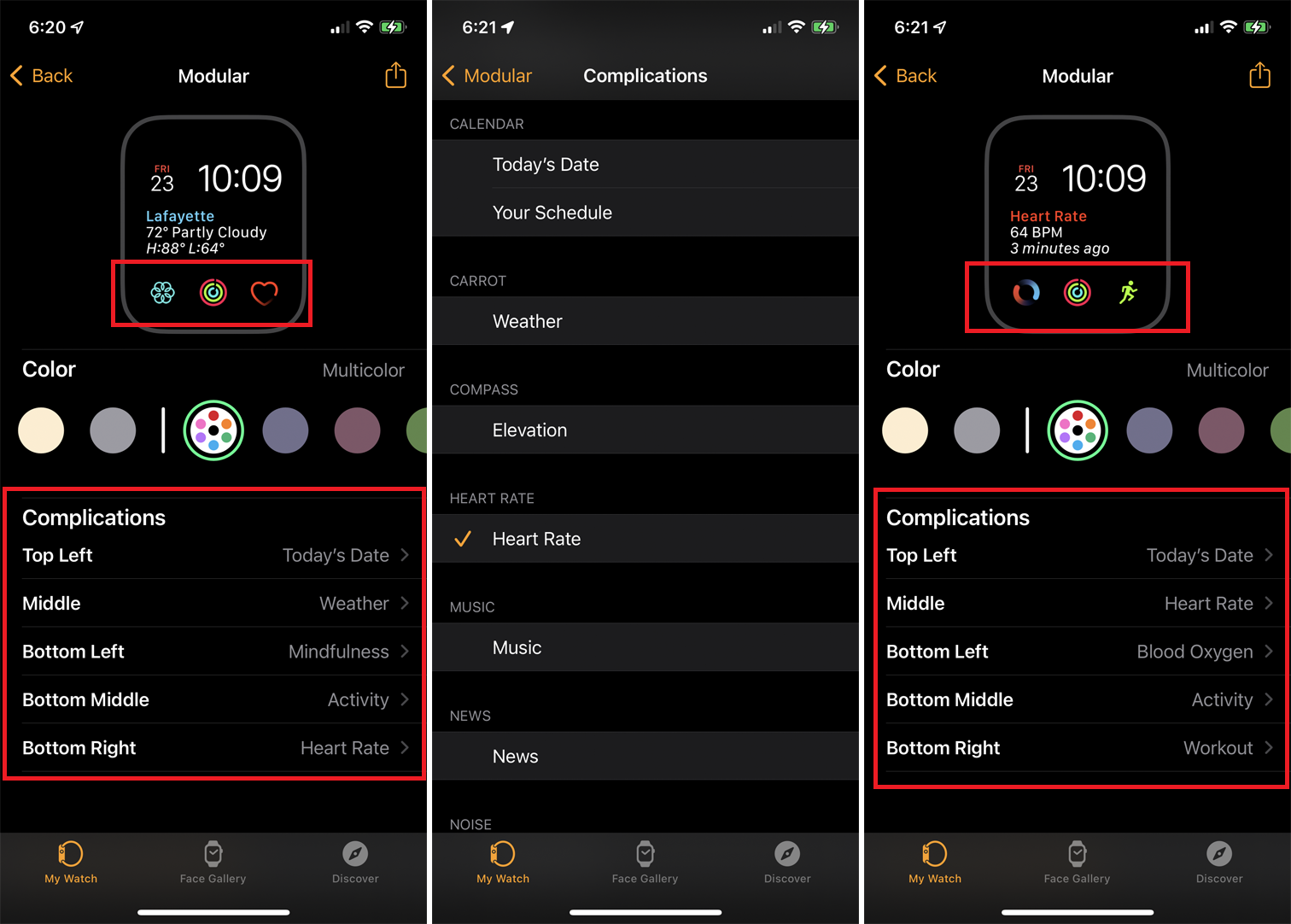
Les complications sont des éléments qui peuvent être ajoutés ou modifiés pour personnaliser un cadran de montre. De nombreux visages vous permettent d'ajouter trois complications ou plus à divers endroits de l'écran. La modification de ces détails est pratique lorsque vous avez besoin de certains éléments qui ne sont pas proposés autrement par votre cadran de montre préféré.
Vous pouvez ajouter ou modifier des complications pour la date, la fréquence cardiaque, la musique, les podcasts, les rappels, la météo, l'entraînement et une variété d'autres fonctionnalités et applications. Avec watchOS 7 et 8, vous pouvez même ajouter des personnalisations à partir d'applications tierces. Si vous êtes au gymnase, par exemple, et que vous avez besoin d'accéder aux complications de la fréquence cardiaque et de l'entraînement, vous pouvez les ajouter à certains visages.
Dans l'application Watch, appuyez sur le visage que vous souhaitez modifier. Appuyez sur l'emplacement de la première complication que vous souhaitez modifier et basculez-la sur Fréquence cardiaque. Appuyez sur la deuxième complication et réglez-la sur Entraînement. Une fois terminé, appuyez sur le lien Ma montre en haut à gauche et le cadran de la montre affichera désormais les complications que vous avez choisies. Vérifiez ce visage sur votre Apple Watch et vous verrez les nouvelles complications apparaître.
Créer des cadrans de montre avec des photos
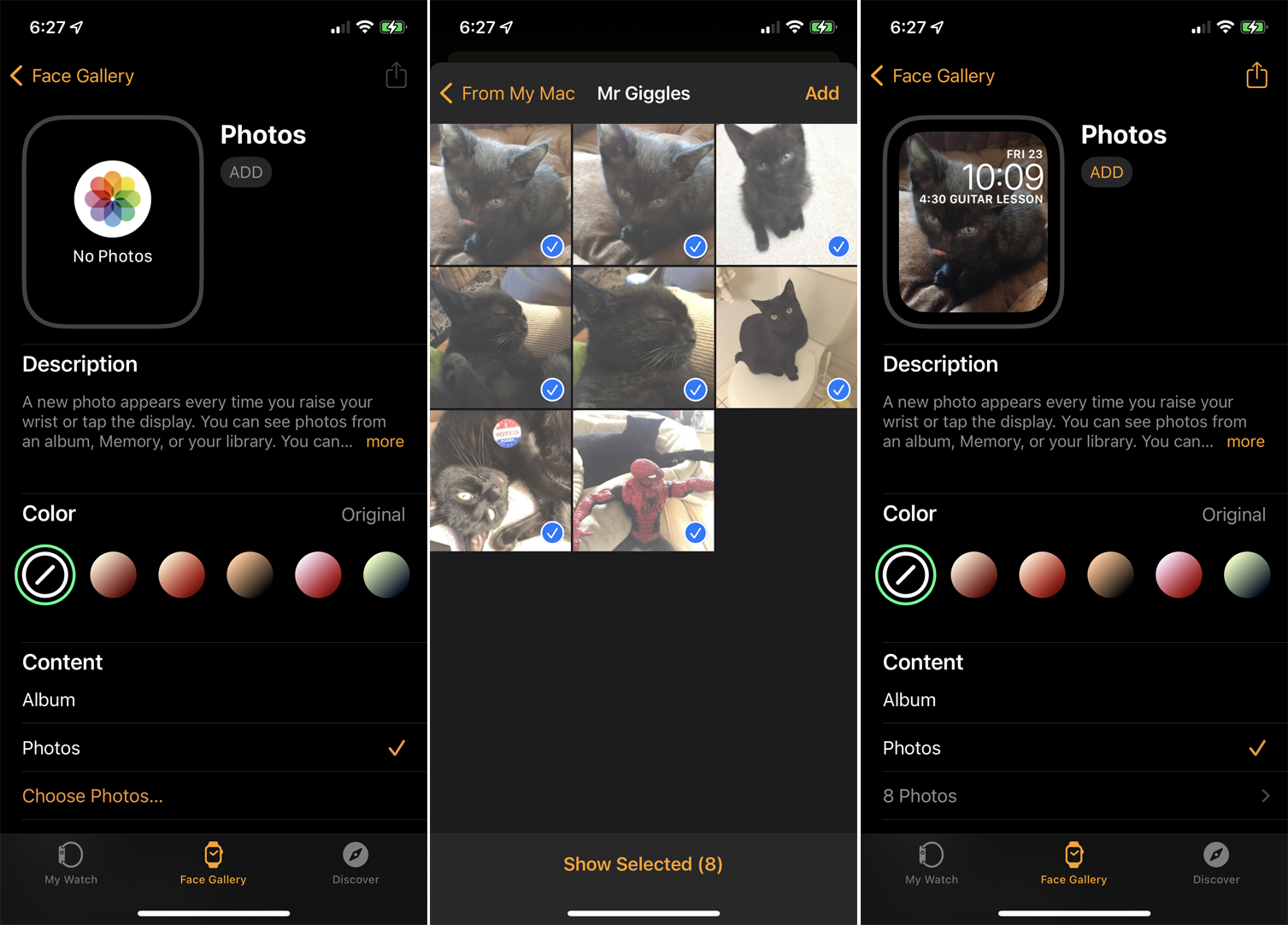
Vous pouvez créer un cadran de montre à partir de vos propres photos. Sélectionnez un album entier de photos, et chaque fois que vous appuyez sur votre montre, la photo suivante de cet album apparaît. Dans la section Ma montre , appuyez sur Photos . Votre album Favoris est l'album par défaut, mais vous pouvez le modifier.
Avec l'option Album synchronisé , tout album photo que vous synchronisez déjà avec votre iPhone sera automatiquement utilisé pour le cadran de la montre. L'option Photos vous permet de sélectionner manuellement les photos à afficher. L'option Dynamique utilise les nouvelles photos que vous prenez et celles des souvenirs récents. Sélectionnez et personnalisez votre option préférée.
Vous pouvez également balayer vers le bas la section Ma montre et appuyer sur Photos . À partir de là, vous pouvez créer un album photo qui se synchronise avec votre montre. Vous pouvez soit refléter un album existant à partir de votre iPhone, soit créer un album personnalisé pour votre montre. Vous pouvez également limiter le nombre de photos dans l'album à 25, 100, 250 ou 500.
Créer un cadran de montre portrait
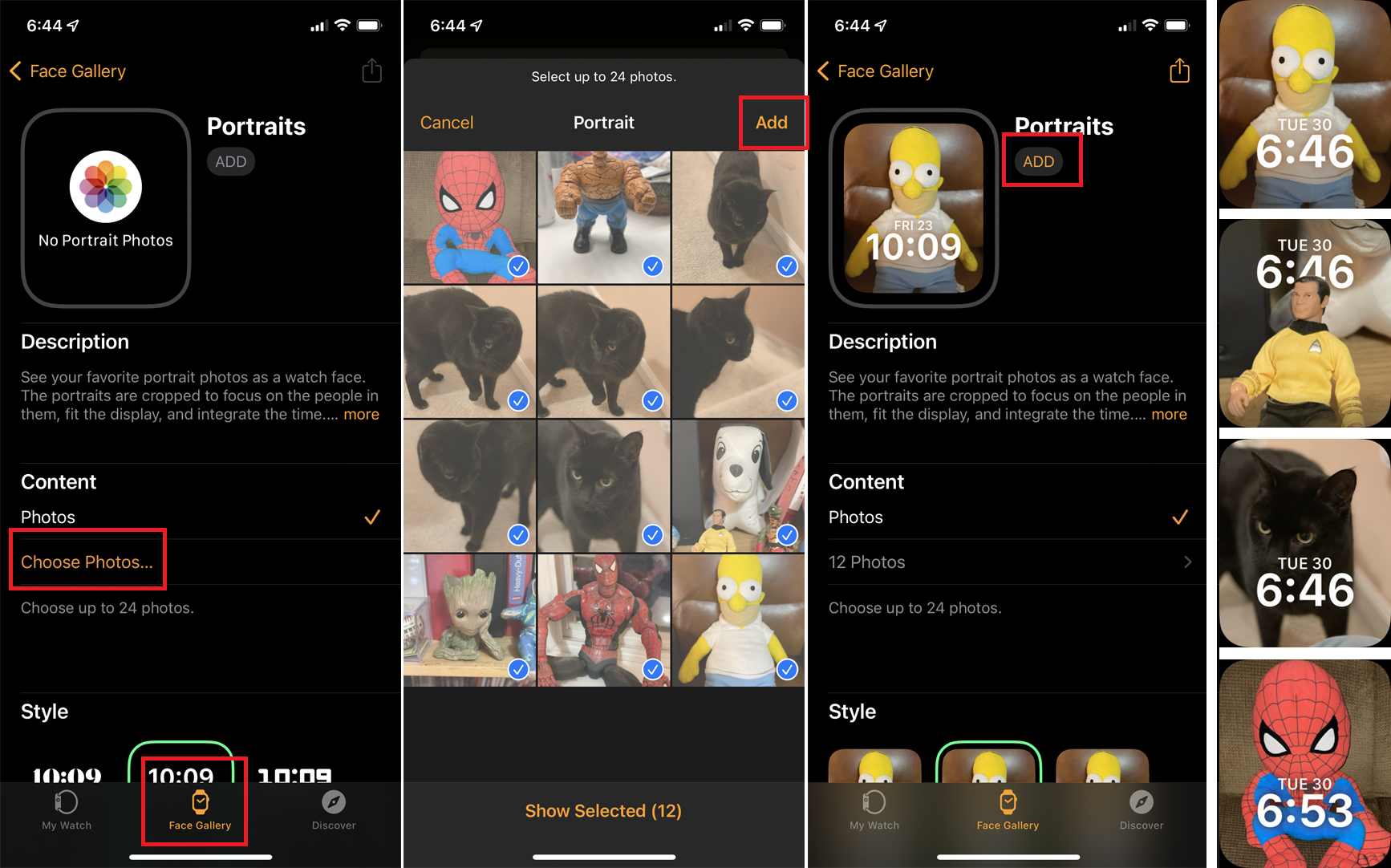
Si vous utilisez watchOS 8 ou une version ultérieure sur votre montre et que vous disposez d'un iPhone prenant en charge le mode Portrait dans l'application Appareil photo, vous pouvez transformer vos photos en mode Portrait en cadrans avec des effets 3D. Après avoir pris des photos de portrait sur votre téléphone, accédez à la galerie de visages dans l'application Watch et appuyez sur le cadran de la montre Portraits . Appuyez sur Choisir des photos , puis sélectionnez les portraits que vous souhaitez ajouter (jusqu'à 24) et appuyez sur Ajouter .
Sur l'écran Portraits, appuyez sur Ajouter pour ajouter le nouveau cadran de la montre. Désormais, lorsque vous affichez le visage sur votre montre, les photos doivent séparer le premier plan de l'arrière-plan et donner un effet 3D lorsque vous bougez votre bras. Si vous tournez la couronne numérique, vous pouvez effectuer un zoom avant et arrière sur chaque photo.
Partager les cadrans de montre
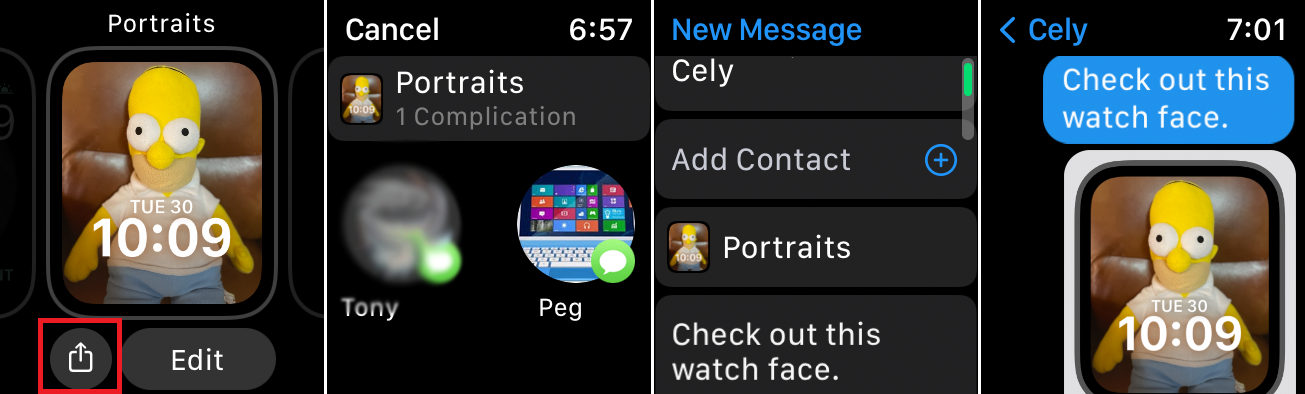
Vous pouvez partager un cadran avec d'autres personnes directement depuis votre montre, ce qui leur permet d'ajouter ce cadran à leur montre. Appuyez simplement sur le cadran de la montre que vous souhaitez partager, puis appuyez sur l'icône Partager . Sélectionnez le contact, rédigez votre message, puis appuyez sur Envoyer pour envoyer le visage sous forme de texte.
